Бувають ситуації, коли одним комп’ютером користується не одна людина, а кілька. Природно, у кожного з цих людей може бути свій окремий акаунт у скайпі. Програма на комп’ютері встановлена одна. Кожного разу виходити з одного облікового запису і заходити в іншу не зовсім зручно. Точніше сказати, взагалі не зручно. Якщо почати встановлювати ще одну програму, то навряд чи щось вийде, таким чином, ви просто встановіть свіжу версію скайпу і все. Всіма цими фразами увазі я до того, що було б зручно мати можливість в одній програмі запускати два віконця з різними обліковими записами. Наприклад, комп’ютер загальний, один скайп дружини, інший – чоловіка. І, хочу вас порадувати, що така можливість є. Розробники її передбачили.
Щоб не писати тут довгих незрозумілих інструкцій я вирішив дати кілька простих рекомендацій для деяких окремих випадків.
Зміст:
- 1 Запускаємо другий скайп через команду «Виконати»
- 2 Робимо ярлики під кожен скайп
- 3 Автоматична авторизація двох скайпов.
Запускаємо другий скайп через команду «Виконати»
На мою думку, це найпростіший спосіб, який не вимагає особливих знань і дій, також не світить ваші паролі від програми.
І так, давайте уявимо, що один скайп у нас вже запущений і ви в ньому авторизовані, запускаємо другий.
Для цього нам знадобитися віконце «Виконати» в операційній системі Windows. Щоб його відкрити натискаємо на поєднання клавіш Win+R. У віконці для введення команд вводимо наступне:
C:Program FilesSkypePhoneSkype.exe /secondary
C:Program FilesSkypePhoneSkype.exe – шлях, де у вас встановлений скайп
/secondary – дає програмі зрозуміти, що буде запущено ще одне віконце
Не забудьте натиснути «ОК» після введення команди.
Якщо у вас 64-х бітна операційна система, то там шлях до настановної папці скайпу трохи інший, тому і команда буде трохи відрізнятися:
C:Program Files (x86)SkypePhoneSkype.exe/secondary

У нас відразу запуститься друге віконце, де нас попросять ввести логін і пароль від облікового запису скайпа. Ось так це буде виглядати. Як видно на скріншоті, одне віконце скайпу вже авторизовано, а друге ще немає:

Дана команда запам’ятається у віконці команди «Виконати» і вам тепер не доведеться її постійно вводити. Достатньо буде лише знову запустити «Виконати» з потрібної нам командою і друге віконце скайпу знову запуститься.
Робимо ярлики під кожен скайп
Якщо вам не сподобалося кожен раз запускати віконце «Виконати», то вийти з цієї ситуації можна, створивши на робочому столі два ярлика скайпу, кожен з яких буде відповідати за різні акаунти.
Для цього переходимо в папку установки скайпа. Шлях до неї ви вже знаєте з першого пункту статті. Натискаємо правою кнопкою миші по файлу Skype.exe створюємо ярлик і перетягуємо його на робочий стіл. Або відразу вибираємо «Відправити – Робочий стіл».

Це у нас буде ярлик для першого скайпу, його можна не чіпати.
Створюємо ярлик для другого скайпу точно таким же чином. У підсумку, на робочому столі у вас повинно було вийти два ярлика:

Натискаємо правою кнопкою миші по другому ярлику і з випавшого меню вибираємо пункт «Властивості»:
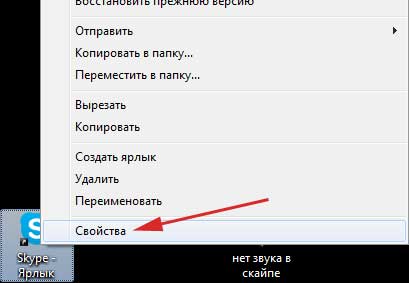
У вікні на вкладці «Ярлик» знаходимо рядок «Об’єкт», в якій прописаний шлях до скайпу. Ми вже знаємо, що для того, щоб у нас запустився другий аккаунт нам потрібно додати через пробіл слово /secondary. Це ми і робимо.
Для 32-х бітних систем рядок «Об’єкт» має бути:
«C:Program FilesSkypePhoneSkype.exe» /secondary
Для 64-х бітних:
«C:Program Files (x86)SkypePhoneSkype.exe» /secondary
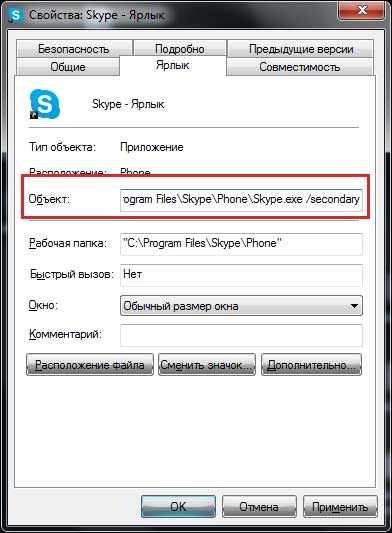
Тепер перший ярлик у вас буде запускати один аккаунт, а другий – інший обліковий запис. Ці ярлики, природно, можна перейменувати на свій розсуд.
Автоматична авторизація двох скайпов.
Я розумію, що вам може не сподобається те, що ви повинні кожен раз вводити свій логін і пароль від програми, по крайній мірі, один з акаунтів точно.
Чесно хочу вам сказати, що краще так і робити і взагалі не зберігати ніякі паролі в налаштуваннях програми, але, якщо вас цим не зупинити, то давайте спробуємо налаштувати обидва ярлика таким чином, щоб вони запускали відразу авторизований скайп.
Ця фішка поки працює, але не виключено, що під час чергового оновлення вона перестане це робити. Але, сподіватимемося на краще.
Клікаємо знову правою кнопкою по ярлику, заходимо в властивості, у вкладку «Ярлик» і дописуємо знову через пробіл у рядку «Об’єкт» /username:ЛогинЅкуре /password:Пароль
Зрозуміло, що ви повинні ввести туди свої дані, тобто логін і пароль від скайпа.
Наприклад, для 32-х бітної системи шлях буде виглядати наступним:
C:Program FilesSkypePhoneSkype.exe» /secondary /username:ЛогинЅкуре /password:Пароль

Запам’ятайте, який аккаунт з скайпі у вас був перший (ярлик до нього ви не переробляли). Саме він повинен запускатися завжди першим. Другим же ви будете запускати ярлик, який дописували логін і пароль. Таким чином, у вас запуститися два скайпа одночасно і автоматично.


